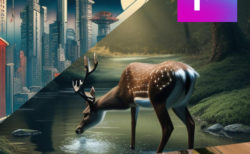UE4複数PCを使ってライティングの分散ビルドを行ってみました
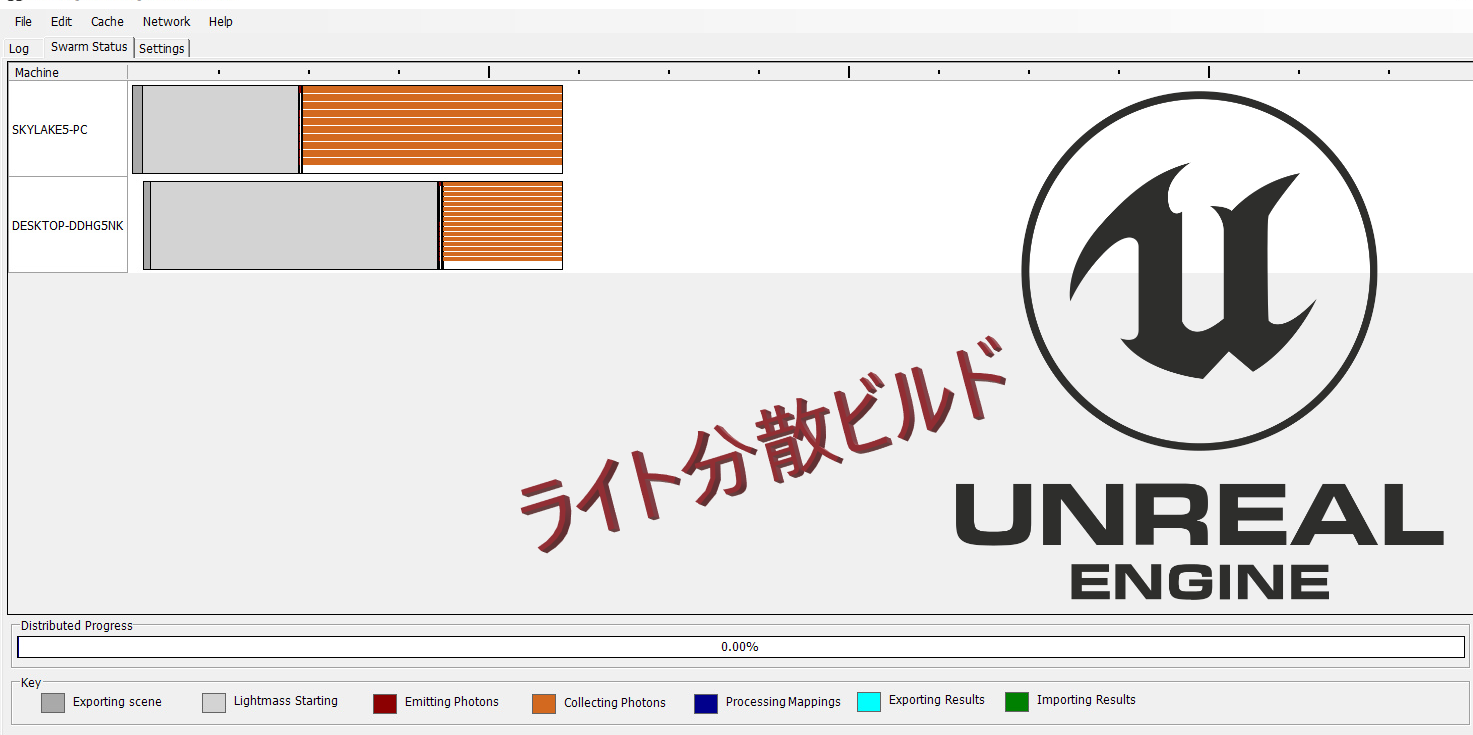
最近UE4を使ってVRコンテンツ制作する仕事が増えてきました。
ところが、
UE4でライトのビルドを行う度に1時間前後待たないといけない。
そこで、今回はライティングを複数PCで分散ビルドを行う方法を試してみました。
特に難しいセットアップは必要ありません。以下の2点だけを準備すればOK!
- 複数PC同一ネットワークにあること。
- セキュリティソフトをインストールしてある場合ファイアウォールを除外すること。
要件
ネットワーク内の少なくとも1台のパソコンにUnrealEngine4(UE4)をインストールする必要があります。
SwarmAgentとSwarmCoordinatorの設定
- UE4をインストールしたら、C:\Program Files\Epic Games\UE_4.22\Engine\Binaries\DotNETに移動します。
- デスクトップに新しいフォルダ”SwarmBuilder”を作成し、DotNETに入ってある全てのファイルをコピペストします。
- 分散ビルドのためにフォルダ”SwarmBuilder”を同一ネットワークにつながってある他のパソコンのデスクトップにコピペストします。
SwarmAgentを起動
- 全てのパソコンにSwarmAgent.exe実行ファイルをダブルクリックします。
- SwarmAgentを起動するとタスクバーに以下のようなアイコンを表示されます。

- アイコンをダブルクリックしてアプリを起動します。すると以下のような画面を表示されます。


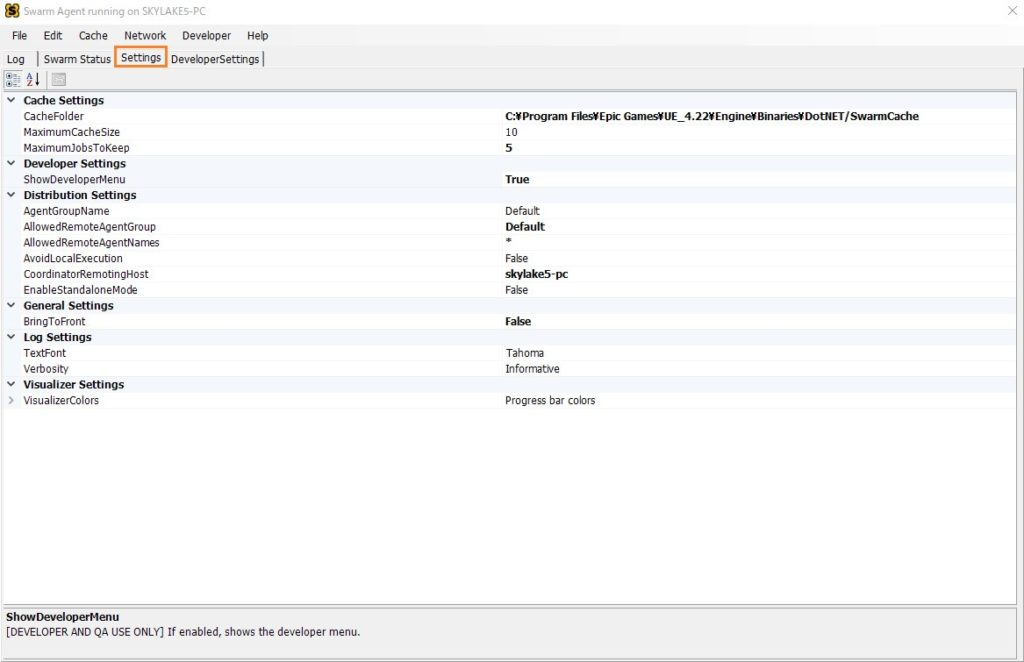
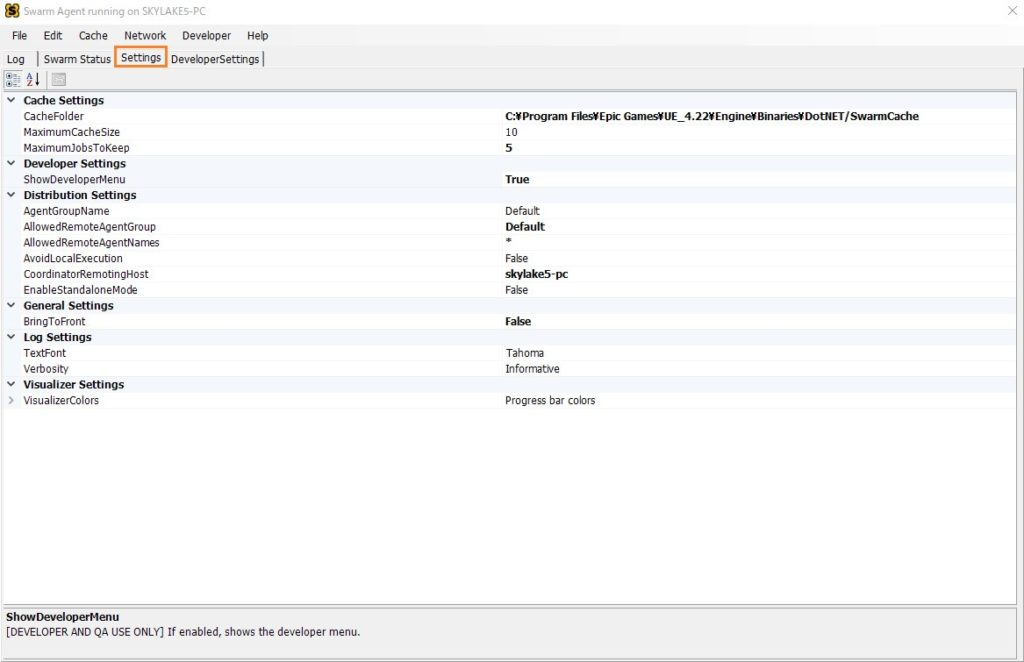
- 設定を以下のように変更します。


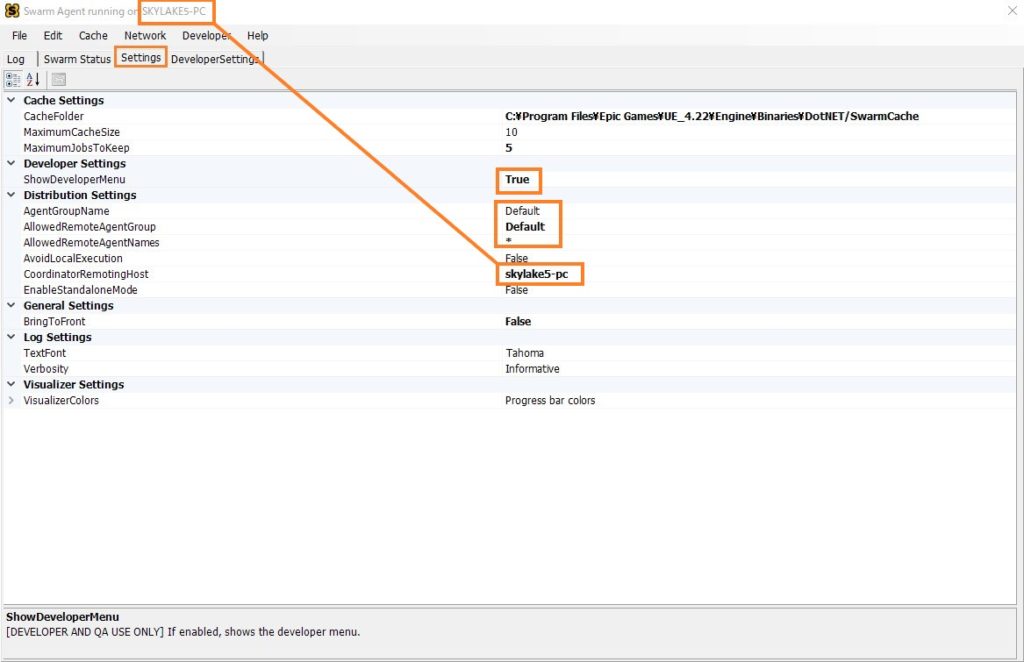
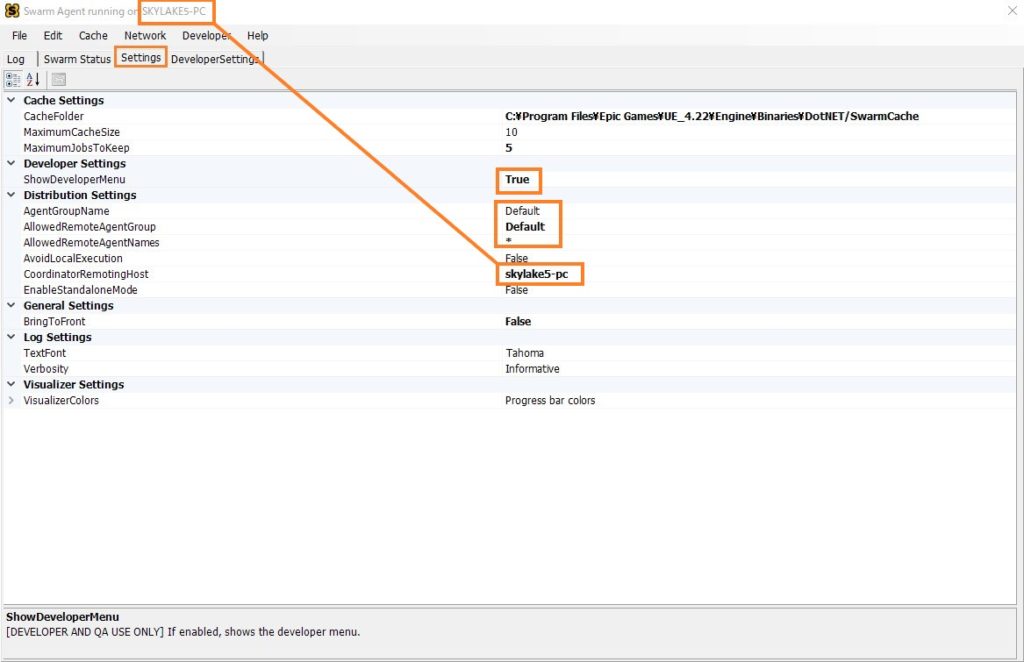
- CoordinatorRemotingHost フィールドを探し、ホストコンピュータの DNS名を入力します。
- AgentGroupNameとAllowedRemoteAgentGroup 同じ名前にします。
SwarmCoordinatorの起動
“Swarm Coordinator”は同一ネットワークで”Swarm Agent”が起動しているマシンを監視しているプログラムです。
- SwarmAgentを入っているフォルダにあるSwarmCoordinator.exeを起動します。
- 起動すると以下のような画面が開きます。




- 他のPCにもSwarmCoordinator.exeを起動します。
- CoordinatorRemotingHost名はホストパソコンの名前にします。
- すると、以下のように他のパソコンんお情報も表示されます




分散ビルドをしてみる
UE4のツールバー上からビルドボタンを選択し、ビルドを行い、しばらく経ってからSwarm AgentのSwarm Statusを見ると以下のようにビルドされます。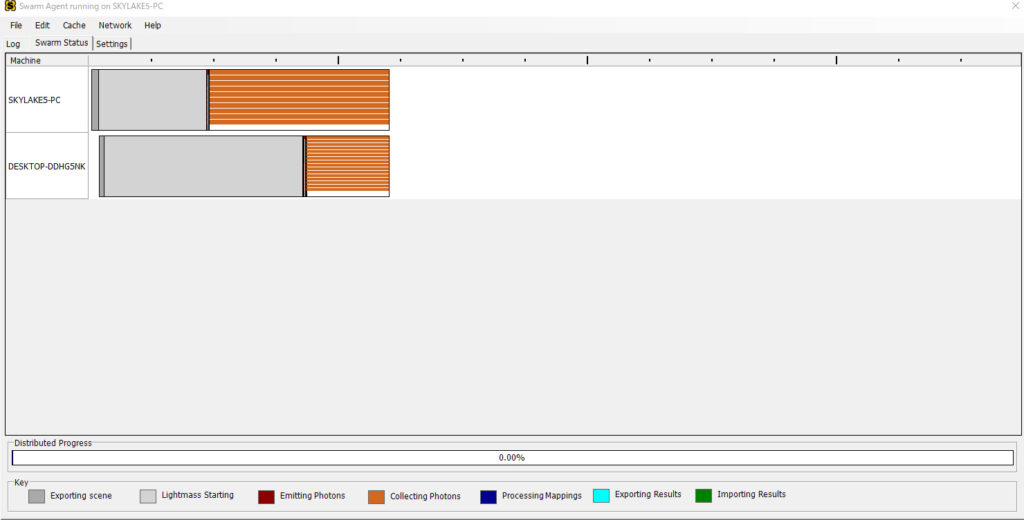
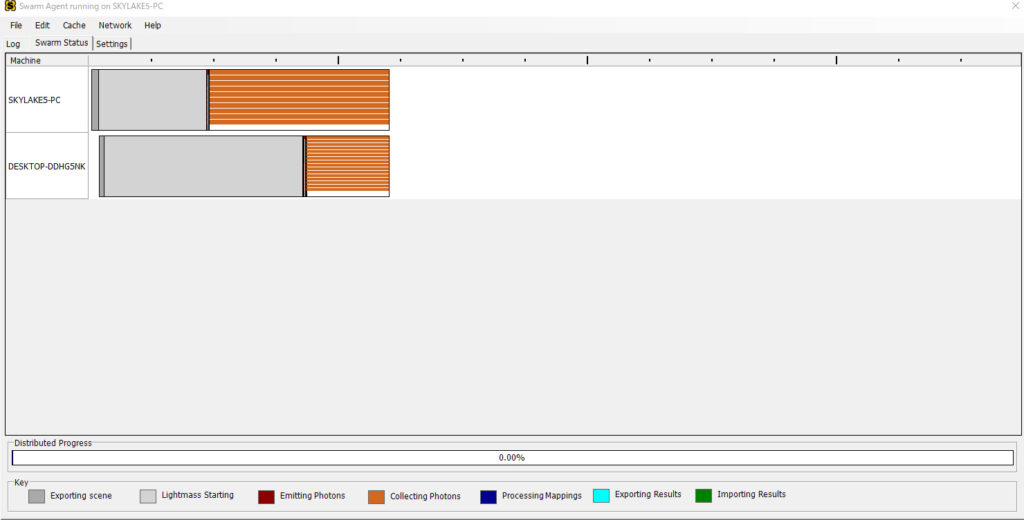
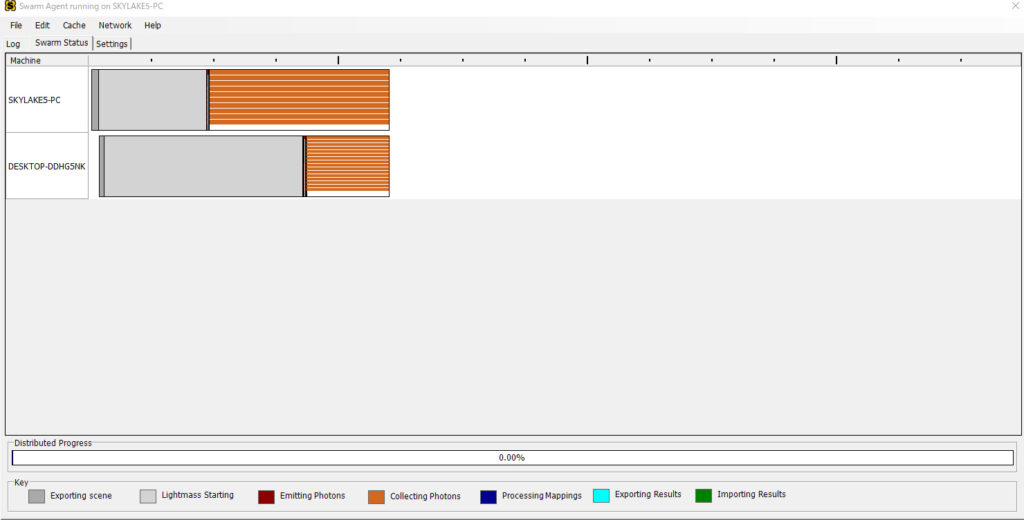
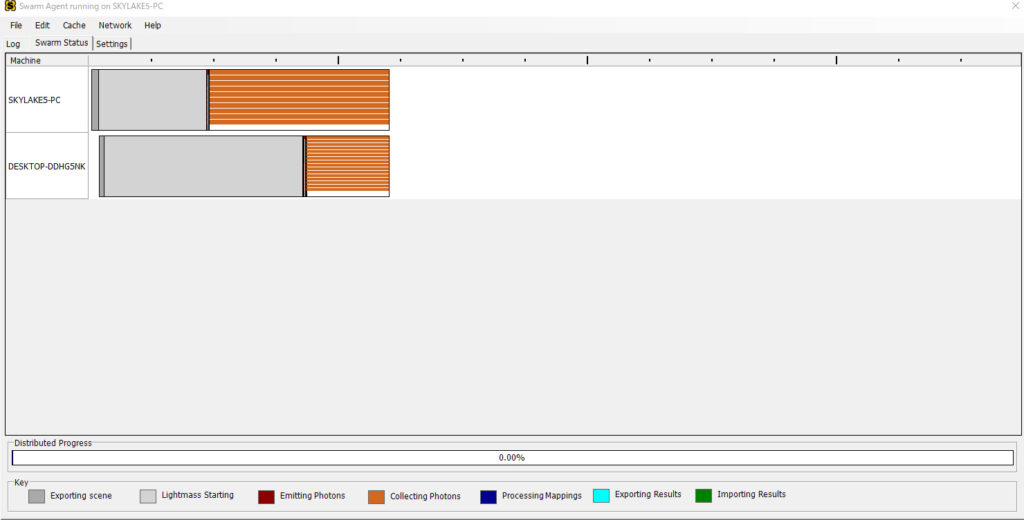
ライティングビルドを分散化してビルド時間を短縮することができました。
UE4のライトのビルドにお困りの方是非ご参考ください。
現在
株式会社シェルパ
株式会社チョモランマ
ではスタッフを大募集しております!!
UnrealEngine、AI、プログラミングや建築パースに興味がある方!
ぜひご応募下さい!!
初心者の方や、未経験の方でも大歓迎です!!